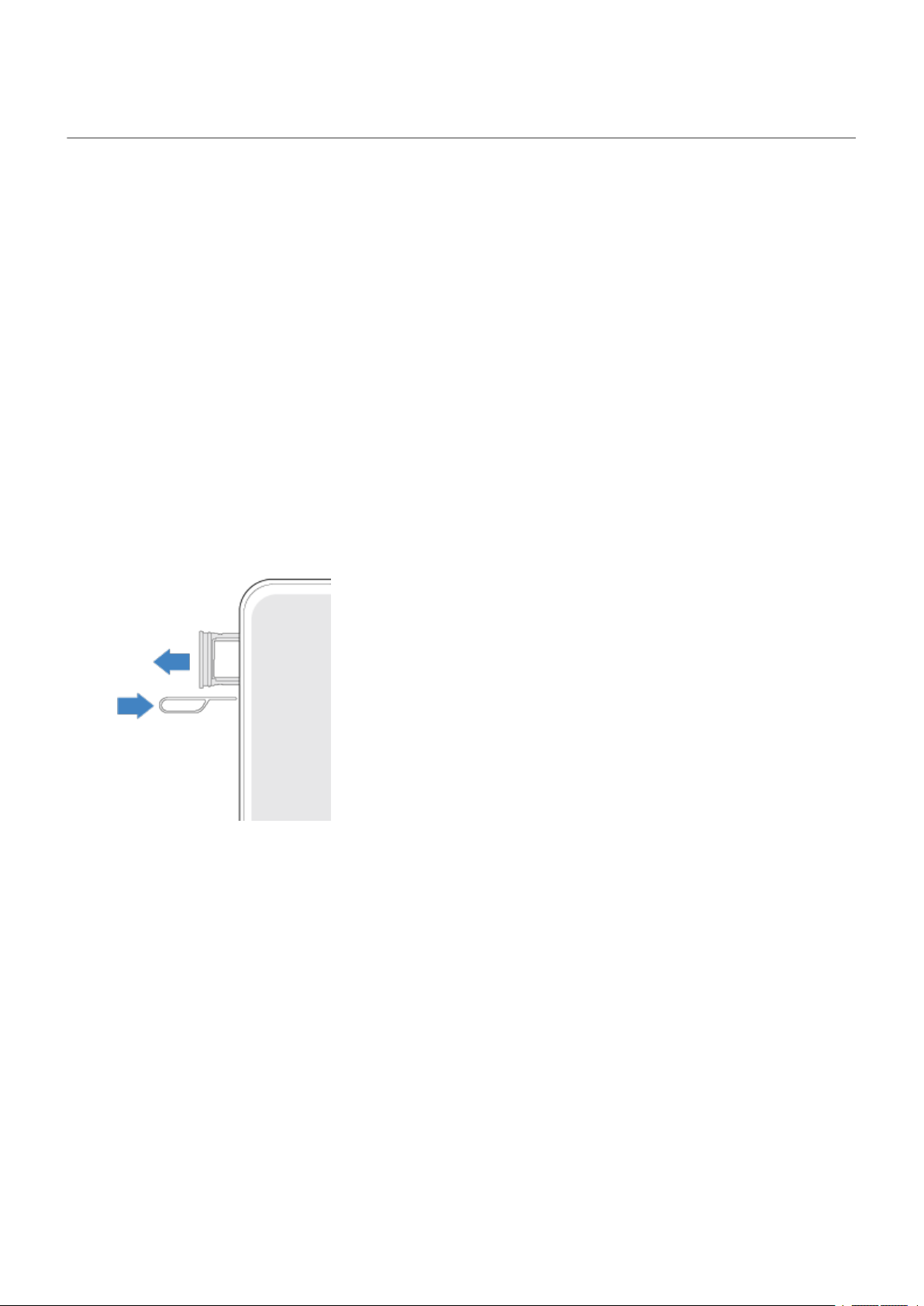-
Ik heb gisteren mijn startscherm veranderd. Daarvoor gebruikte ik een foto die ik zelf met de camera van mijn smartphone gemaakt heb.
Reageer op deze vraag Misbruik melden
Sindsdien lopen een aantal apps steeds opnieuw vast. Ik heb het startscherm terug veranderd naar hoe het daarvoor was, maar dat helpt niet. Weet iemand raad? Gesteld op 14-5-2024 om 16:48 -
als ik iemand bel kan ik hem wek verstaan maar zij mij niet, als ik via whatsapp bel gaat het wel goed Gesteld op 17-6-2023 om 15:07
Reageer op deze vraag Misbruik melden -
Op mijn startscherm van de motoolag31 blijft een icoontje staan een handje zwaaiend en 3 sterretjes. Ik krijg het niet weg en weet niet waarvoor het dient. Gesteld op 15-3-2023 om 10:50
Reageer op deze vraag Misbruik melden-
Goeie vraag, bij mij precies hetzelfde.
Waardeer dit antwoord Misbruik melden
Heb je al een oplossing?? Geantwoord op 16-3-2024 om 08:25
-
-
Ik ga volgende week de helpdesk van Motorola Nederland bellen:
Waardeer dit antwoord Misbruik melden
070 - 7709245
En anders is dit een link naar de helpdesk (mij lukt het niet om het contactformulier te verzenden, hij pakt Motorola G31 niet)///
Succes!
Klik op deze LINK Geantwoord op 16-3-2024 om 08:52 -
Ik ben eruit.
Waardeer dit antwoord Misbruik melden
Ga naar Instellingen - Toegankelijkheid - Vegen om te splitsen.
Daarop klikken, deze moeten beide uitstaan!
En dan is ie weg (yes, eindelijk!!)!
Succes!! Geantwoord op 19-3-2024 om 11:04 -
Na een gep
Reageer op deze vraag Misbruik melden
Rek uitschakelen welke als ik 4 druk gaat de hele foon uit
Gesteld op 14-2-2023 om 20:26 -
Ik zoek een eenvoudige & simpele nederlands talige handleiding over mijn motorola G 31 die ik pas gekocht heb ,ik ben 78 jaar & heb geen ingewikkelde gegevens van 238 pagina's nodig !!! Hoe eenvoudiger hoe liever voor mij ......maar blijkbaar is dat onmogelijk ??
Reageer op deze vraag Misbruik melden
Bedankt vr.uw antwoord ....Victor Gesteld op 11-2-2023 om 10:51-
Ik heb hetzelfde probleem .In handleidingen alleen Engels Geantwoord op 10-3-2023 om 15:31
Waardeer dit antwoord Misbruik melden
-
-
mijn sms komt niet aan wanneer ik geen internet verbinding heb.... Gesteld op 27-12-2022 om 10:32
Reageer op deze vraag Misbruik melden
-
Is er een meldingslampje als het scherm zwart/uit is? Gesteld op 4-11-2022 om 08:43
Reageer op deze vraag Misbruik melden -
hoewel de instellingen juist zijn en WhatsApp is ge updated krijg ik geen
Reageer op deze vraag Misbruik melden
geluidssignaal bij binnenkomeden app's Gesteld op 11-10-2022 om 17:51 -
ik wil een schermafbeelding maken, van de G 31 hoe doe ik dat Gesteld op 7-7-2022 om 09:33
Reageer op deze vraag Misbruik melden-
Door heel zachtjes de horizontale streep onderaan iets omhoog te schuiven.
Waardeer dit antwoord Misbruik melden
Dan verkleint het scherm zich, en komt er het woord screenshot te staan.
Als je daarop klikt, maakt ie een screenshot.
En zo kun je ook snel naar eerdere, misschien nog openstaande apps switchen, die ook in dat rijtje komen te staan.
Als je weer terug wilt beweeg je met je vingers ofwel naar beneden of je beweegt twee vingers uit elkaar, zodat het scherm zich weer vergroot. Geantwoord op 19-3-2024 om 16:44
-
-
Maar hopelijk is het inmiddels al wel gelukt (na 2 jr) ?? Geantwoord op 19-3-2024 om 16:45
Waardeer dit antwoord Misbruik melden